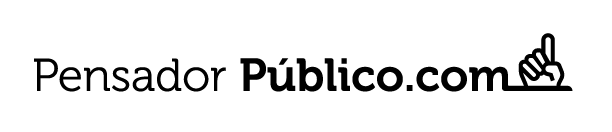"!Oh, no!": De esta manera puedes solucionar las fallas de las páginas en Google Chrome
Tener el mejor ordenador, con una excelente conexión a internet y un adecuado navegador no garantiza que en tu navegación encuentres a algunas páginas web que no se abran. Este es un error frecuente pero con solución.
Desde Google se explican cuáles pueden ser las fallas a mensajes como “!Oh, no!” u otros códigos de error que aparecen en el momento que un site no logra abrir correctamente.
A continuación las cosas que debes hacer.


Algunos usuarios ya disfrutan las videollamadas de WhatsApp Web
Con este nuevo paso, WhatsApp entraría en el mercado de videollamadas junto a Zoom y Google Meet.
Soluciones a páginas con errores:
Volver a cargar la página
Por lo general, el error se resuelve si vuelves a cargar la página.
En la esquina superior izquierda, haz clic en Volver a cargar Volver a cargar y listo. Pero, si estas soluciones no funcionan…
Paso 1: Comprueba tu conexión a Internet
- Asegúrate de que tu computadora esté conectada a una red por cable o Wi-Fi.
- Intenta volver a cargar la pestaña que tiene el error.
Paso 2: Borra la caché
Es posible que Chrome tenga información almacenada que impide que se cargue la página.
Para borrar caché debes:
- En la esquina superior derecha, haz clic en Más Más y luego Más herramientas y luego Borrar datos de navegación.
- Junto a “Intervalos de tiempo”, selecciona Todos.
- Selecciona Imágenes y archivos almacenados en caché y Cookies y otros datos de sitios. Anula la selección de los otros tipos de datos.
- Haz clic en Borrar datos.
- Intenta volver a cargar la pestaña que tiene el error.


iPhone: Paso a paso para ocultar las fotos de contactos en los mensajes del dispositivo móvil
Para hacerlo necesitar tener las versión iOS 9 en adelante.
Paso 3: Cierra otras pestañas, extensiones y apps
Es posible que tu dispositivo se haya quedado sin memoria y no pueda cargar el sitio mientras ejecuta tus apps, extensiones y programas. Por lo tanto debes liberar memoria, para eso tienes que:
- Cerrar todas las pestañas excepto la que muestra el mensaje de error.
- Salir de las apps o los programas que se estén ejecutando y pausa las descargas de apps o archivos.
- Desinstalar las extensiones de Chrome que sean innecesarias. En la esquina superior derecha, haz clic en Más
- Más y luego Más herramientas y luego Extensiones. En las extensiones que no uses, debes hacer clic en Quitar.
- En ese momento Intenta volver a cargar la pestaña que tiene el error.
Si con estos pasos tu computadora no reacciona, entonces debes enviar un comentario a Google por correo electrónico o revisar el Foro ayuda de Chrome.
Source: Fayer Wayer